怎么使用图像解锁Windows10
这篇文章主要为大家展示了“怎么使用图像解锁Windows 10”,内容简而易懂,条理清晰,希望能够帮助大家解决疑惑,下面让小编带领大家一起研究并学习一下“怎么使用图像解锁Windows 10”这篇文章吧。
成都创新互联公司是一家专注于成都网站建设、成都网站制作与策划设计,清原网站建设哪家好?成都创新互联公司做网站,专注于网站建设十余年,网设计领域的专业建站公司;建站业务涵盖:清原等地区。清原做网站价格咨询:028-86922220
Windows 10安装程序使其在锁定屏幕上显示图像,有必要知道其解锁的秘密
Windows 10为系统带来了许多新功能,使其更安全,并为用户提供更多功能。 例如,要登录,您可以使用蓝牙设备,Microsoft帐户和其他选项。
如果您正在寻找一种不同的登录方式,那么***使用图像进行此过程。 以下是如何使用图像锁定和解锁Windows 10。
它是如何工作的
该功能已经是Windows 10本身的原生功能,这意味着您无需安装任何内容即可使用它。 此外,您不需要向系统添加任何用户,一切都将在您自己的帐户中进行。
如何通过图像阻止Windows 10
使用图像锁定Windows 10非常简单,并且不必使用特定格式。 但是,使用具有良好分辨率的图像将使您更容易记住应该运行解锁手势的位置。 看看:
--同时按“Win + I”键打开Windows 10“设置”屏幕并输入“帐户”;
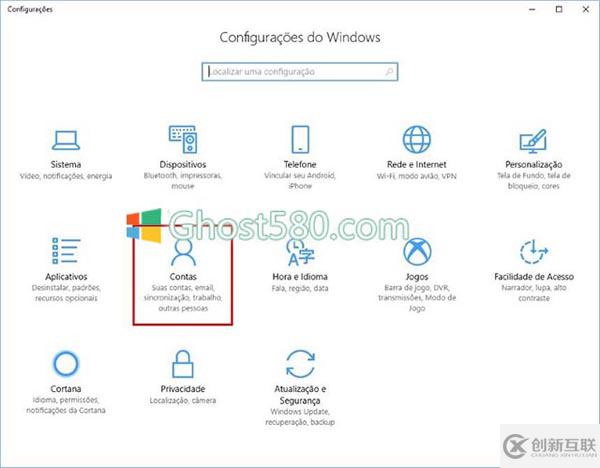
--点击“输入选项”;
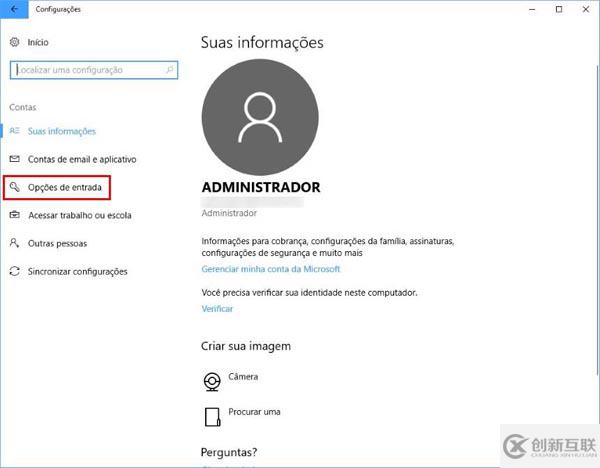
--找到“带图像的密码”选项,然后单击“添加”;
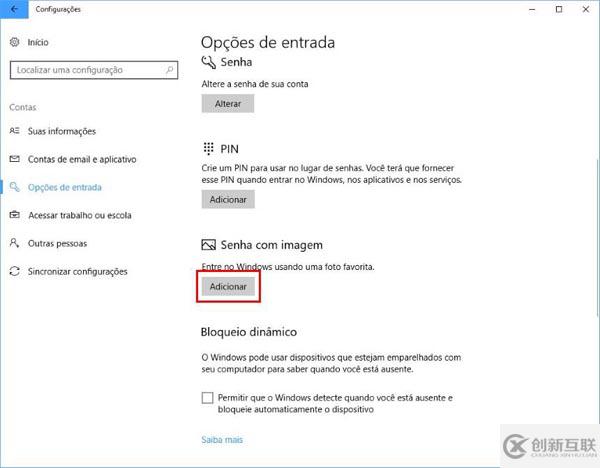
--输入您电脑的当前密码;

--单击“选择图像”并选择所需的图像;

--现在已加载图像,单击“使用此图像”;

--在图像中以最多3个步骤进行手势,然后重复该过程直至完成。

以上是“怎么使用图像解锁Windows 10”这篇文章的所有内容,感谢各位的阅读!相信大家都有了一定的了解,希望分享的内容对大家有所帮助,如果还想学习更多知识,欢迎关注创新互联行业资讯频道!
网页标题:怎么使用图像解锁Windows10
本文来源:https://www.cdcxhl.com/article8/jghhip.html
成都网站建设公司_创新互联,为您提供App开发、网站改版、外贸建站、微信小程序、标签优化、品牌网站建设
声明:本网站发布的内容(图片、视频和文字)以用户投稿、用户转载内容为主,如果涉及侵权请尽快告知,我们将会在第一时间删除。文章观点不代表本网站立场,如需处理请联系客服。电话:028-86922220;邮箱:631063699@qq.com。内容未经允许不得转载,或转载时需注明来源: 创新互联

- 如何通过提升网站制作质量来提升排名? 2023-01-13
- 嘉定网站制作设计-SEO优化-专业企业网站建设 2020-11-15
- 网站制作公司教你如何安全注册网站域名 2023-01-28
- 网站制作和网站内链有什么样的关联 2022-06-24
- 网站制作中编辑网站标题应该注意什么? 2021-10-21
- 流量高的网站制作中有哪些方面是我们可以借鉴的 2016-10-21
- h5网站制作重点需要明白哪几点 2021-08-25
- 页面点击分析工具设计与实现_深圳网站制作公司_创新互联 2021-10-28
- 小程序开发的费用和哪些因素有关? 2014-04-26
- 选择一个好的网站制作公司需要注意哪些方面 2013-06-13
- 成都网站制作SEO优化角度选择一款优质的美国主机? 2013-10-18
- 外贸响应式网站制作——随机应变!不拘一格! 2015-04-23